Labojiet "motd", lai parādītu pielāgotu dienas ziņojumu
Pēc noklusējuma, kad sāknējat Ubuntu, jūs neredzēsit dienas ziņojumu, jo Ubuntu sāknējas grafiski.
Ja piesakāties, izmantojot komandu rindā, tomēr jūs redzēsit dienas ziņojumu, kas noteikts failā /etc/motd. Pirms turpināt, atcerieties, ka varat atgriezties šajā displejā, nospiežot Ctrl+Alt+F7.
Lai to izmēģinātu, nospiediet Ctrl+Alt+F1 tajā pašā laikā. Tas novirzīs jūs uz termināļa pieteikšanās ekrānu.
Ievadiet savu lietotājvārdu un paroli, un jūs redzēsiet dienas ziņojumu.
Pēc noklusējuma ziņojumā ir teikts kaut kas līdzīgs "Laipni lūdzam Ubuntu 16.04." Būs arī saites uz dažādām dokumentācijas, pārvaldības un atbalsta tīmekļa vietnēm.
Papildu ziņojumi norāda, cik atjauninājumu ir nepieciešami un cik no tiem ir drošības nolūkos.
Jūs redzēsit arī dažas detaļas par Ubuntu autortiesību politiku un lietošanas politiku.
Kā pievienot ziņu dienas ziņojumam
Dienas ziņojumam varat pievienot ziņojumu, pievienojot saturu failam /etc/motd.tail. Pēc noklusējuma Ubuntu meklē /etc/motd failā, bet, ja rediģēsit šo failu, tas tiks pārrakstīts vēlāk, kad Ubuntu tiks atjaunināts, un jūs zaudēsit ziņojumu.
Pievienojot saturu failam /etc/motd.tail, izmaiņas tiks saglabātas neatgriezeniski.
Lai rediģētu /etc/motd.tail failu atveriet termināļa logu nospiežot Ctrl+Alt+T tajā pašā laikā.
Termināļa logā ierakstiet šādu komandu:
sudo nano /etc/motd.tail.
Kā pielāgot citu informāciju
Lai gan iepriekš minētajā piemērā ir parādīts, kā pievienot ziņojumu saraksta beigās, tas neparāda, kā mainīt citus jau parādītos ziņojumus.
Piemēram, jūs, iespējams, nevēlaties parādīt ziņojumu "Laipni lūdzam Ubuntu 16.04".
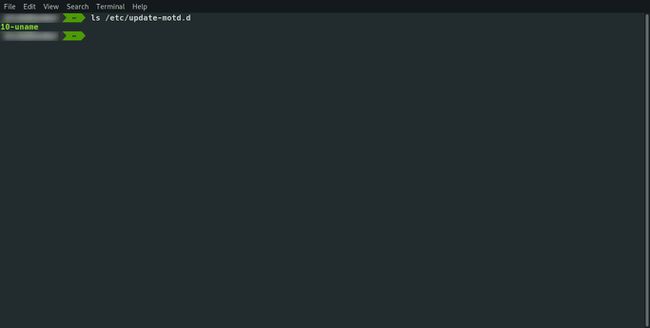
Ir mape ar nosaukumu /etc/update-motd.d, kurā ir šāds numurētu skriptu saraksts:
- 00 galvene
- 10-palīdzības teksts
- 90 atjauninājumi — pieejami
- 91. izlaidums — jauninājums
- 95-hwe-eol
- 98-fsck-at-reboot
- 98 — nepieciešama atkārtota palaišana
Skripti būtībā tiek palaisti kārtībā. Visi šie vienumi būtībā ir čaulas skripti, un jūs varat noņemt jebkuru no tiem vai pievienot savu.
Piemēram, izveidosim skriptu, kas parāda laimi tieši aiz galvenes.
Lai to izdarītu, jums būs jāinstalē programma ar nosaukumu fortune, ierakstot šādu komandu:
sudo apt instalējiet fortune-mod
Tagad ierakstiet šo komandu, lai izveidotu skriptu mapē /etc/update-motd.d.
sudo nano /etc/update-motd.d/05-fortune.
Redaktorā vienkārši ierakstiet šo:
#!/bin/bash
/usr/games/fortune.
Pirmā rindiņa ir neticami svarīga, un tā ir jāiekļauj katrā skriptā. Tas būtībā parāda, ka katra nākamā rinda ir bash skripts.
Otrajā rindā tiek palaista fortune programma, kas atrodas mapē /usr/games.
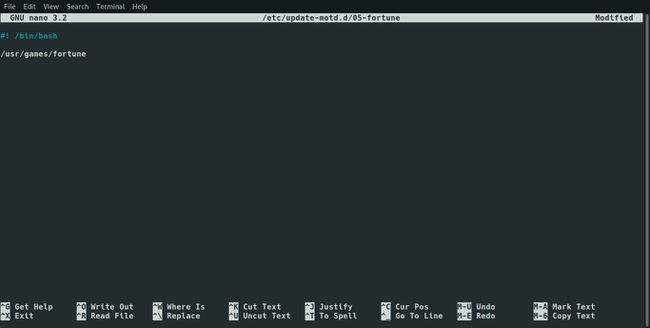
Lai saglabātu failu, nospiediet Ctrl+O un, lai izietu, nospiediet Ctrl+X iziet nano.
Fails ir jāpadara izpildāms. Lai to izdarītu, izpildiet šādu komandu:
sudo chmod +x /etc/update-motd.d/05-fortune.
Lai to izmēģinātu, nospiediet Ctrl+Alt+F1 un piesakieties, izmantojot savu lietotājvārdu un paroli. Tagad vajadzētu parādīt laimi.
Ja vēlaties noņemt citus mapē esošos skriptus, vienkārši palaidiet šo komandu, aizstājot ar tā skripta nosaukumu, kuru vēlaties noņemt.
sudo rm
Piemēram, lai noņemtu galveni "laipni lūdzam Ubuntu", ierakstiet:
sudo rm 00-galvene
Tomēr drošāk ir vienkārši noņemt skriptu izpildes spēju, ierakstot šādu komandu:
sudo chmod -x 00-header
To darot, skripts nedarbosies, taču jebkurā brīdī nākotnē skriptu varat ievietot atpakaļ.
Pakešu piemēri, kas jāpievieno kā skripti
Varat pielāgot dienas ziņojumu pēc saviem ieskatiem, taču šeit ir dažas labas iespējas, ko izmēģināt.
Pirmkārt, ir neofetch. Ekrāna ielādes utilīta parāda jauku izmantotās operētājsistēmas grafisko attēlojumu.
Lai instalētu neofetch, ierakstiet:
sudo apt install neofetch
Lai pievienotu ekrāna ielādi skriptam mapē /etc/update-motd.d, ierakstiet:
sudo nano /etc/update-motd.d/01-neofetch
Redaktorā ierakstiet šo:
#!/bin/bash
/usr/bin/neofetch
Saglabājiet failu, nospiežot Ctrl+O un iziet, nospiežot Ctrl+X.

Mainiet atļaujas, izpildot šādu komandu:
sudo chmod +x /etc/update-motd.d/01-neofetch
Varat arī pievienot laika ziņas savam dienas ziņojumam. Labāk ir izmantot vairākus skriptus, nevis vienu garu skriptu, jo tādējādi ir vieglāk ieslēgt un izslēgt katru elementu.
Lai laikapstākļi darbotos, instalējiet programmu ansiweather.
sudo apt install ansiweather
Izveidojiet jaunu skriptu šādi:
sudo nano /etc/update-motd.d/02-weather.
Redaktorā ierakstiet šādas rindiņas:
#!/bin/bash
/usr/bin/ansiweather -l
Aizstāt ar savu atrašanās vietu (piemēram, "Glāzgova").

Lai saglabātu failu, nospiediet Ctrl+O un izejiet ar Ctrl+X.
Mainiet atļaujas, izpildot šādu komandu:
sudo chmod +x /etc/update-motd.d/02-weather.
Kā jūs, cerams, redzat, process katru reizi ir vienāds. Instalējiet a komandrindas programma ja nepieciešams, izveidojiet jaunu skriptu un pievienojiet programmai pilnu ceļu, saglabājiet failu un mainiet atļaujas.
Izmēģiniet to
Ja vēlaties redzēt, kā izskatās jūsu jaunais Dienas ziņojums (MOTD), vienkāršākais veids, kā to pārbaudīt, ir, izmantojot SSH. Ja jūs vēl nezinājāt, faktiski varat SSH savā datorā. Patiešām, nav praktiska iemesla to darīt, taču jūs varat redzēt savu vēstījumu šādā veidā.
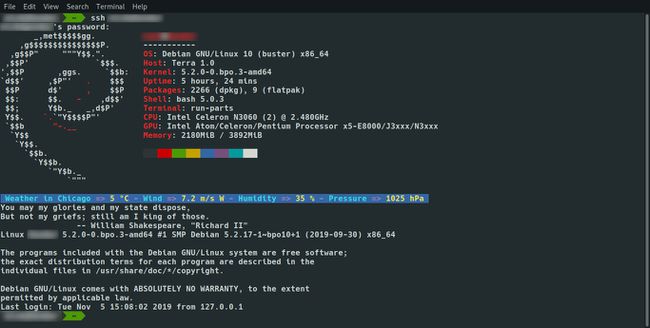
Atveriet termināli, ja jums tāda vēl nav, un ievadiet kaut ko līdzīgu tālāk norādītajai komandai. Aizstājiet "lietotājvārdu" ar savu faktisko lietotājvārdu.
ssh lietotājvā[email protected]
Jums tiks piedāvāts apstiprināt, ka vēlaties izveidot savienojumu, un ievadīt savu paroli. Kad tas būs izdarīts, jūs tiksiet pierakstījies, un jūsu izveidotais ziņojums tiks parādīts virs jūsu uzvednes. Kad esat pabeidzis pārbaudi, terminālī varat ievadīt “exit”, lai aizvērtu SSH savienojumu.
